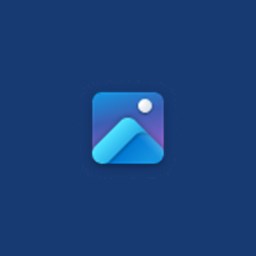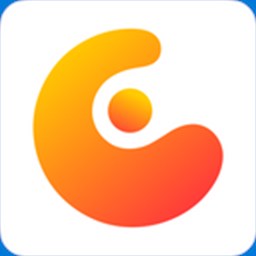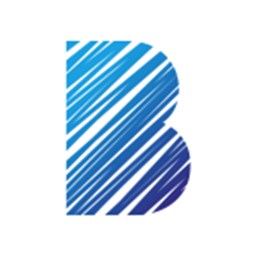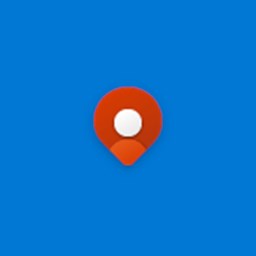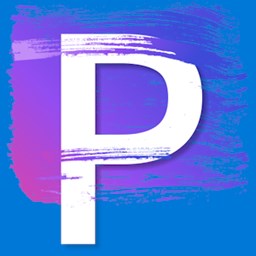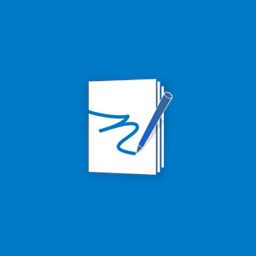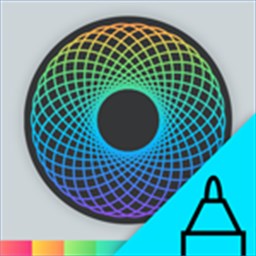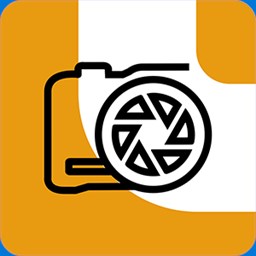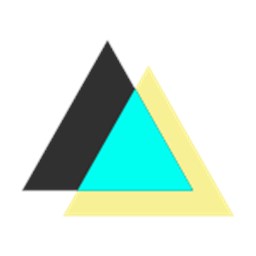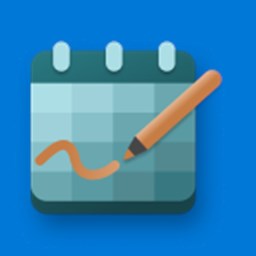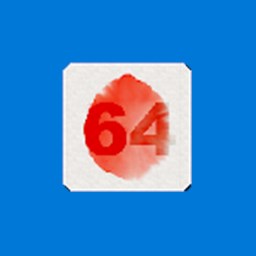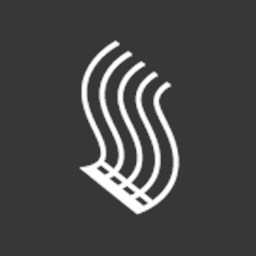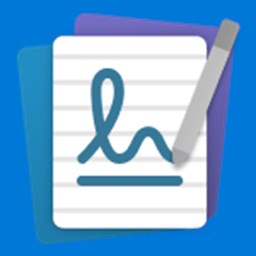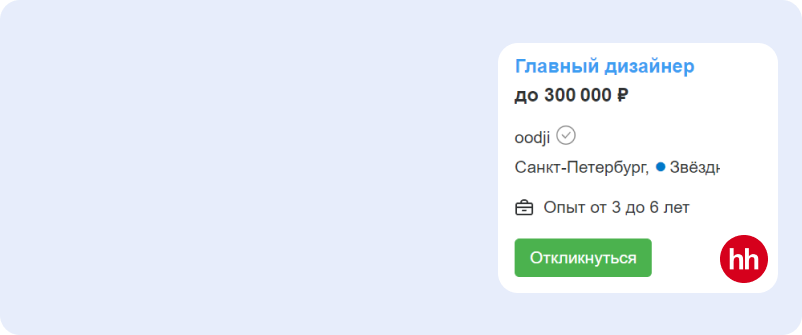Итак, вы купили графический планшет. Помимо того, что вам еще предстоит к нему привыкнуть и «набить руку», нужно сразу определиться с графическим редактором, который по максимуму раскроет все возможности вашего нового девайса. И если вы думаете, что рисовать можно только в Adobe Photoshop или Illustrator, то сильно заблуждаетесь.
Большинство профессионалов пользуются всемирно признанными и, бесспорно, крутыми продуктами компании Adobe. Например, дизайнеры Everypixel Studio работают в том числе в After Effects, Premiere, Photoshop и Illustrator.
Но есть немало графических редакторов, предлагающих такой же функционал за меньшие деньги, а иногда и вовсе бесплатно. Кроме того, некоторые программы могут похвастаться уникальным интерфейсом со множеством интересных фишек, их точно оценят дизайнеры и иллюстраторы.
Мы составили список программ, где можно полноценно рисовать с помощью графического планшета, имитируя разные художественные техники, делать скетчи, создавать растровые и векторные изображения, а также практиковаться в леттеринге и каллиграфии.
Corel Painter
Painter имитирует традиционные кисти, текстуры, сухие и мокрые эффекты до невероятной точности. Благодаря этому происходит практически полное погружение в настоящую мастерскую художника, где нет компьютера и монитора, только мольберт и холст.
Painter Lite
Облегченная и более дешевая версия Painter предлагает все необходимые инструменты для рисования, но за более низкую цену. Отличный вариант для тех, кто только начинает рисовать и не готов к существенным тратам.
Clip Paint Studio PRO
Не смотря на то, что эта программа была разработана специально для рисования манги, Clip Paint Studio довольно далеко пошел и может с таким же успехом использоваться в промышленно-стандартной цифровой живописи.В программе есть невероятно удобные фишки, например, готовые фигуры, которые можно использовать в качестве натуры для рисования поз.
Autodesk Sketchbook
SketchBook Pro — профессиональное приложение для рисования, оптимизированное специально для планшетных устройств. Рисовать в нем легко и приятно, что несомненно оценят начинающие пользователи.
ArtRage
Программа с невероятными инструментами и самым привлекательным интерфейсом. Рисовать в ней легко и приятно. Ориентирована на создание реалистичных изображений.
Xara Photo and Graphic Designer
Редактирование фотографий, рисование, необычные эффекты— далеко не все возможности Xara Photo. Пользователи оценят совместимость форматов файлов и невысокую цену продукта.
Affinity Designer
Программа поддерживает работу со слоями, импортэкспорт разных форматов файлов, удобный навигатор и все инструменты по работе с векторной графикой, которые только можно придумать. Affinity Designer — своего рода «убийца» Adobe Illustrator. Единственным недостатком этой программы может стать то, что она есть только для MAC. Зато цена более чем приятная.
Inkscape
Бесплатный и удобный векторный иллюстратор, который по сути является симбиозом Corel DRAW и Adobe Illustrator. Замечательная поддержка чувствительности к давлению пера, — большой дефицит в векторном мире иллюстраций, — делает Inkscape мощным инструментом для тех, кто всерьез увлекается каллиграфией.
Кстати, у Inkscape есть отличный ресурс на семи языках, в том числе на русском, что большая редкость даже для коммерческих графических программ. На сайте Inkscape можно не только скачать программу, но и почитать статьи, изучить уроки, поучаствовать в обсуждении и многое другое. Также есть возможность стать одним из разработчиков и тестеров продукта и привнести в него полезные функции.
GIMP
Красочная и функциональная растровая программа для рисования, иллюстрирования. По внешнему виду интерфейса и возможностям похожа на Corel Painter. Широкая поддержка планшета Wacom.
Artweaver
Программа растровой графики, внешне напоминающая симбиоз Painter и Photoshop. В сравнении с GIMP более медленная в обработке, но с гораздо большим набором кистей. Широкая поддержка планшета Wacom.
MyPaint
Нетребовательная к ресурсам и простая в использовании open-sourсe программа для цифровых художников. Позволяет концентрироваться на творчестве, а не интерфейсе программы. Хорошо реализована поддержка планшета.
SmoothDraw
А вот еще одна стоящая внимания программа для рисования — скачать бесплатно эту чудесную разработку успели десяти тысяч начинающих и профессиональных художников. Вам не придётся тратить время на изучение меню и инструментария — просто открывайте новый файл и демонстрируйте свои таланты, пользуясь понятно визуализированными функциями.
Пользователям доступны режимы смешивания, слои, вращение виртуального холста, субпиксельный уровень сглаживания. Кроме стандартных средств живописи приложение содержит специальные инструменты, такие как граффити, капли воды, звёзды, трава. Синхронизация с планшетами также реализована.
Paint Tool SAI
Не пугайтесь чистого интерфейса SAI, так как это фактический стандарт программы для большинства японских художников аниме. Она также снабжена функцией коррекции линий для создания более четких контуров.
Serif DrawPlus (starter edition)
Serif DrawPlus предлагает все инструменты для работы с растровой и векторной графикой. Здесь можно создавать интересные принты, делать логотипы, редактировать фотографии или рисовать, используя массу нестандартных эффектов, включая 3D.
К сожалению, с 2018 года программа больше не поддерживается разработчиком и отнесена в разряд устаревших. В новую линейку входит графический редактор Affinity.
Все программы из списка станут отличной альтернативой продуктам Adobe. Но кроме умения пользоваться графическими редакторами важно тренировать свою насмотренность, развивать художественный и эстетический вкус. О том, как это лучше сделать, можно узнать на нашем YouTube-канале «Каждый пиксель важен». Там делимся опытом и лайфхаками в создании визуального контента, и рассказываем, где черпать идеи и вдохновение.
Показаны позиции 1-31 из 31
-
Drawboard PDF
БесплатноПредложения покупок в приложениях
-
Фотографии (Майкрософт)
БесплатноПредложения покупок в приложениях
-
Paint 3D
Бесплатно
-
Концепты
БесплатноПредложения покупок в приложениях
-
CorelDRAW Microsoft Store Edition
БесплатноПредложения покупок в приложениях
-
Complete Anatomy 2023
БесплатноПредложения покупок в приложениях
-
LiquidText
БесплатноПредложения покупок в приложениях
-
Bamboo Paper
БесплатноПредложения покупок в приложениях
-
Карты Windows
Бесплатно
-
Zen: книжка-раскраска для взрослых
БесплатноПредложения покупок в приложениях
-
Fresh Paint
БесплатноПредложения покупок в приложениях
-
Corel PaintShop Pro
БесплатноПредложения покупок в приложениях
-
Corel Painter Microsoft Store Edition
БесплатноПредложения покупок в приложениях
-
Notebook Pro
БесплатноПредложения покупок в приложениях
-
PDF Editor Ink
БесплатноПредложения покупок в приложениях
-
CorelCAD — 2D & 3D DWG CAD
БесплатноПредложения покупок в приложениях
-
ACDSee Photo Studio Ultimate
БесплатноПредложения покупок в приложениях
-
Pix2d — Pixel Art Studio
БесплатноПредложения покупок в приложениях
-
Spirality
Бесплатно
-
ACDSee Photo Studio Home
БесплатноПредложения покупок в приложениях
-
Penbook
USD$9.99
-
Fused : Double Exposure, Video and Photo Blender
БесплатноПредложения покупок в приложениях
-
CollaBoard
Бесплатно
-
FluidMath
БесплатноПредложения покупок в приложениях
-
Aphalina Designer
БесплатноПредложения покупок в приложениях
-
Сэкономьте USD$15.00
Ink Calendar and Journal
Первоначально USD$19.99 сейчас USD$4.99
-
Сэкономьте USD$14.75
Expresii
Первоначально USD$58.99 сейчас USD$44.24
-
StaffPad
USD$89.99Предложения покупок в приложениях
-
Бесплатно
-
Mental Canvas Draw
БесплатноПредложения покупок в приложениях
-
Shapr3D
БесплатноПредложения покупок в приложениях
Показаны позиции 1-31 из 31
Paint
Не самый функциональный, но полностью бесплатный и привычный для многих пользователей редактор. Позволяет рисовать разными способами, включая перенос изображений с планшета. Причем установка приложения для пользователей Windows не нужна — оно входит в пакет стандартного ПО и комплектуется минимальным списком инструментов. С помощью Paint можно рисовать карандашом или кистью, вырезать, копировать, вставлять и обрезать, стирать изображения и выполнять заливку.
Главная особенность приложения — простое освоение даже начинающими пользователями и детьми. И хотя для создания анимации и других серьезных проектов Paint не подойдет, с его помощью можно создавать несложные картинки и исправлять погрешности в уже готовых изображениях. Среди минусов — невозможность поворота файла на нужные углы, не кратные 90 градусам, и заливки градиентом.
Gimp
Графический редактор, сравнимый по возможностями с Adobe Photoshop. Фактически, это бесплатный аналог Фотошопа, не слишком простой для освоения, но достаточно функциональный — потому и подходящий и для начинающих, и для опытных пользователей.
Приложение позволяет работать с десятками инструментов и со слоями, накладывая друг на друга картинки и очертания. С его помощью можно редактировать изображения, сохранять их в популярных форматах и архивировать.
Среди особенностей программы — возможность бесплатного скачивания с официального сайта, подробные руководства по использованию и мультиплатформенность. Редактор работает на Linux, macOS и Windows — хотя при использовании планшета следует учесть, чтобы и он был совместим с соответствующей платформой. Но есть и минус — сложности с освоением, из-за которых начинать работу стоит с изучения инструкций.
MyPaint
Бесплатная программа для создания цифровых изображений, предлагающая минимальную функциональность профессиональных графических редакторов. Среди ее особенностей — неограниченные размеры холста и простой интерфейс, не отвлекающий от работы. Есть возможность использования сочетания клавиш на клавиатуре ПК и дальнейшей обработки в других графических редакторах, поддержка слоев, большой набор кистей и настроек.
Утилита позволяет сохранять полученный результат в различных форматах — от ORA до JPG. И работает на всех популярных платформах — Windows, Linux и macOS. А еще MyPaint стоит включить в топ лучших приложений для рисования на планшете за понятный русскоязычный интерфейс, панель с историей цветов и сортировку инструментов в группы кистей. Программа поддерживает несколько цифровых моделей и может восстановить последний документ при его непредвиденном закрытии.
Среди минусов стоит отметить меньшую функциональность по сравнению с таким редактором как Gimp — в списке функций нет фильтров и масштабирования.
SmoothDraw
Программа с простым и удобным интерфейсом, не требующим много времени на изучение. Позволяет работать со слоями, вращать виртуальный холст и работать с множеством инструментов, включая специальные — типа граффити, травы, звезд и капель воды.
Неплохой набор кистей включает различные виды цифровых карандашей, ручек и фломастеров. А работать с ее помощью можно, используя и компьютерную мышь, и графический планшет со стилусом.
В списке главных особенностей Smooth Draw — удобное переключение инструментов и субпиксельная технология, обеспечивающая высокое качество изображения. Скачать программу можно совершенно бесплатно для всех десктопных систем, а также для iOS и Андроид. Проекты сохраняются во всех популярных форматах. Среди минусов — отсутствие русского языка и небольшое по сравнению с профессиональными редакторами количество функций.
Artweaver
Редактор, который можно включить в список лучших программ для рисования на планшете за функциональность, которая сравнима с Adobe Photoshop. В отличие от Фотошопа, приложение бесплатное — но все равно позволяющее имитировать рисунки кистью, маслом, карандашом и мелом, работать со слоями и штампами. После завершения работы можно добавлять спецэффекты и сохранять проект в различных форматах, включая BMP, GIF, JPEG, PNG, PSD и даже собственное расширение AWD.
Функциональности этого софта достаточно для быстрой ретуши фотографий, изменения их размера, адаптации для интернета и рисования с помощью графического планшета. А в списке плюсов есть минимальные требования к аппаратной части компьютера, простой и понятный даже начинающим пользователям интерфейс и полностью бесплатное использование.
К минусам можно отнести возможность сохранять слои только в одном формате (AWD) и отсутствие русскоязычной справки.
Inkscape
Векторный иллюстратор, который поддерживает работу с планшетами, обеспечивая высокую чувствительность к давлению пера. Не предназначен для использования профессионалами из-за отсутствия подходящего набора функций. Но вполне подходит для создания несложных изображений — художественных и технических иллюстраций, диаграмм, штриховых рисунков и логотипов.
Среди особенностей модели — бесплатное использование за счет распространения по лицензии GNU GPL, хороший набор инструментов и экспорт в распространенные форматы, растровые и векторные. А еще — мультиплатформенность, благодаря возможности работы со всеми десктопными операционными системами. Среди минусов — медленная работа приложения и немного устаревший дизайн.
SAI Paint Tool
Программа, популярная среди художников, занимающихся рисованием аниме и манги. Отличается простым интерфейсом и неплохим набором инструментов, подходящих для большинства пользователей. Хотя сама программа сделана японскими разработчиками, существует и русскоязычная версия.
А среди ее особенностей можно выделить дополнительные кисти с текстурами, поддержку горячих клавиш и практически неограниченные (до 10 000х10 000 пикселей) размеры холста. Среди плюсов приложения — возможность настройки прозрачности цветов и корректировки текстуры холста, множество настраиваемых инструментов и поддержка горячих клавиш.
К минусам стоит отнести отсутствие инструкции и видеоуроков — кроме тех, которые создали сами пользователи. Кроме того, программа платная — тестовый период продолжается 31 день, после чего придется заплатить за лицензию 5550 японских иен, или, если пересчитать по курсу, 3422 рубля.
Xara Photo and Graphic Designer
Удобная программа для редактирования фото и рисования иллюстраций, создания открыток, флаеров, логотипов и веб-графики. Обладает неплохим набором инструментов, подходящим для художников, иллюстраторов и дизайнеров. Отличается простым интерфейсом, позволяющим быстро разобраться даже начинающему пользователю, и высокой скоростью работы даже на офисном компьютере.
Редактор совместим с ПК на ОС Windows, от 7-й до 10-й версии. А цена этой программы для рисования на графическом планшете составляет всего $39,99 — недорого для ПО такого уровня. Причем, 30 дней можно пользоваться утилитой бесплатно, скачав с официального сайта пробную версию.
Adobe Photoshop
Занимаясь поисками приложений для рисования на графическом планшете, нельзя не обратить внимание на знаменитый Фотошоп. Его особенности — лучшая функциональность среди аналогов, благодаря которой можно рисовать, обрабатывать фото, добавлять на них различные эффекты и фильтры.
Интерфейс русскоязычный, хотя и не слишком простой, есть возможность добавления шрифтов, работы со слоями и создания сложных коллажей. У программы есть бесплатная версия, которой можно пользоваться в течение 7 дней. Однако после этого придется заплатить достаточно серьезную сумму — от 1625 рублей в месяц.
Среди других недостатков — высокие требования к аппаратной части. Пользуясь Adobe Photoshop, стоит подключать планшет к достаточно современному компьютеру с дискретной видеокартой.
Clip Paint Studio
Программа Clip Studio Paint создавалась специально для рисования манги. С помощью встроенных в нее инструментов можно работать с достаточно сложными проектами, хотя лучше всего получаются фигурки людей. Есть возможность создания 3D-моделей и анимации, а также организация коллективной работы над одним изображением.
Среди дополнительных плюсов — простой интерфейс, низкие системные требования и постоянные обновления. А еще — поддержка растровой и векторной графики и расширенные настройки цветовой гаммы. К минусам относят узкую направленность набора инструментов и необходимость оплаты в размере $50 после завершения тестового периода (3–6 месяцев, в зависимости от платформы).
Читайте также:
- Топ-7 лучших программ для просмотра фотографий в Windows
- Лучшие приложения для обработки фото на смартфоне: топ-5
На чтение 13 мин. Просмотров 126k. Опубликовано
Программы для рисования на графическом планшете широко распространены из-за удобства и простоты в работе. Все больше мастеров переходят на работу в цифровом формате. Они отказываются от привычных инструментов для создания иллюстраций и картин.
Как и с традиционными инструментами, качество работы в большей степени зависит от того, какое программное обеспечение использует художник в процессе работы на электронном устройстве.
Содержание
- Особенности
- Paint
- Gimp
- MyPaint
- Graffiti Studio
- Artweaver
- SmoothDraw
- PixBuilder Studio
- Inkscape
- Livebrush
- Платный софт
Особенности
Практически все художники, которые работают в приложениях для рисования на графических планшетах, используют Adobe Photoshop или Illustrator на своих компьютерах. Это самое распространенное и функциональное программное обеспечение, но далеко не единственное. Лучше искать программу по набору функций и удобству работы в ней.
От выбора зависит то, как полно будут использоваться возможности девайса. Подбирать программу лучше с учетом технических данных гаджета. Стоит рассмотреть и универсальный софт, который можно использовать на любых графических планшетах.
Выбор будет зависеть от стиля, в котором работает художник, и финансовых возможностей. Ниже представлены бесплатные программы для рисования на графическом планшете, позволяющие художникам работать в разных стилях и с разным набором возможностей.
Paint
Привычное всем пользователям ПК приложение. Этот софт часто используют художники, которые только приступают к работе на графическом планшете. В приложении достаточно простое, привычное меню, не нужно тратить время на привыкание к нему. Однако новичкам все равно нужно привыкнуть к работе на устройстве в целом.
Если вы имеете определенный уровень мастерства, то, нужно только набить руку. Это можно сделать даже при помощи такого простого приложения.
Разберем плюсы программы:
- Она есть в стандартных сборках всех версий Windows (однако для получения более качественных работ лучше использовать XP, 7, 8, 8.1, 10).
- Простое меню и интерфейс. Почти все пользователи электронных устройств умеют работать с Paint.
- Хороший набор функций для базовой бесплатной программы.
Здесь выделяется возможность рисования практически любых линий карандашом, работу кистью при возможности выбора разных характеристик инструмента. Можно использовать заливку выбранной области в определенный цвет. Также можно перемещаться между несколькими слоями. Есть возможность работать с готовыми файлами. Можно копировать фрагменты, выбирать определенные зоны. Можно сохранять изображения в нескольких форматах на выбор.
Стоит начать работу на электронном устройстве со знакомства с этой программой. Она будет удобна для непрофессиональных художников и для тех, кто эпизодически работает с графическими файлами.
Gimp
Эта программа отличается расширенным функционалом и большой мощностью. Она предназначена для работы со всеми планшетами, а также с другими устройствами ввода.
Однако у нее есть и минусы:
- Достаточно высокая нагрузка на устройство и его аппаратную часть.
- Для того чтобы привыкнуть к достаточно сложному интерфейсу, нужно много времени.
Краткие характеристики возможностей
- Можно настраивать уровни, яркость, цветокоррекцию, контрастность фото.
- Доступно удаление лишних элементов, обрезка и прочие стандартные функции всех редакторов фотографий.
- Программа позволяет создавать и редактировать макеты для сайтов, что удобно для веб-дизайнеров.
- Можно работать кистью, карандашом и использовать инструмент «заливка», что позволяет прорисовывать картины.
- Есть формат .xcf, что позволяет сохранять файлы с картинкой, текстом, слоями и текстурами.
- Хорошо настроенная работа с буфером обмена. Изображения и картинки можно открыть в программе с помощью копирования.
- Приложение позволяет открыть файлы с другими форматами расширения из других программ.
- Художник может создавать и устанавливать свои плагины и расширения, так как программное обеспечение с открытым исходным кодом.
- Можно быстро архивировать картинки.
Функциональность и универсальность софта позволяет работать новичкам и профи. Что актуально для начинающих пользователей, не обязательно потом переходить на дорогие программы, можно продолжать работать в привычной.
MyPaint
Приложение часто используется художниками, которые работают в классических жанрах. Программа разрабатывалась не для создания простых иллюстраций, а для создания классических картин. Поэтому у нее очень сложный функционал и не такое простое меню. Софт достаточно специфичен, так как разрабатывался для определенной категории художников.
Практически все пользователи отмечают, что нужно время для привыкания к интерфейсу. Но в целом работа с программой проще, чем у аналогов с похожим функционалом.
Рассмотрим основные плюсы:
- Нет ограничений по размеру рабочей поверхности.
- Можно настроить содержание панели меню. Доступно добавление в нее нужных инструментов, в результате чего используется функция моментального переключения и быстрого доступа к наиболее нужным функциям.
- Художнику предоставляется большой выбор типов кистей. Каждую из них можно отдельно настроить.
- Можно импортировать мазки и кисти, настраивать и редактировать их.
- Поддерживается практически на всех устройствах.
- Выгодно отличается от аналогов возможностью работы во всех известных системах.
Пользователю нужно лишь привыкнуть к интерфейсу, дальше работа в программе станет быстрой. Непрофессиональным художникам не нужен такой обширный функционал, можно обойтись более простыми вариантами.
Graffiti Studio
Приложение для создания граффити. Именно для этого его разрабатывали. Для художников и иллюстраторов, рисующих комиксы, программа также будет очень удобна. У нее достаточно простой интерфейс.
Важная отличительная черта – реализм картинки. Работа в программе схожа с нанесением граффити на стену. В качестве холста можно подобрать привычные поверхности. Выбирайте, стены, асфальт, машины, автобусы или другие варианты. Схожесть с реальными условиями практически стопроцентная.
Особенности:
- можно использовать больше 100 оттенков цвета;
- доступно создание потеков и разводов, есть эффект нанесения на «невысохшую краску»;
- есть возможность менять специфику нанесения в зависимости от типа выбранной поверхности;
- можно менять расстояние от баллончика до поверхности нанесения;
- доступно использование маркеров и других инструментов, применяющихся в реальности.
Сейчас такой стиль не настолько популярен, как несколько лет назад, но все еще используется художниками из-за появления программ.
Artweaver
Эта программа практически идентична фотошопу. Но одно существенное отличие делает ее более привлекательной. Софт полностью бесплатный. Artweaver благодаря похожему интерфейсу и внешнему оформлению может полностью заменить распространенный платный редактор.
Дополнительные функции делают ее удобной именно для художников. Огромный плюс – в том, что пользователям, привыкшим к фотошопу, не нужно проходить дополнительное обучение. Помимо этого утилита не такая «тяжелая» и не будет тратить много ресурсов.
Можно создавать картины с помощью панели, которая имитирует реальные инструменты художника. Доступно большое количество распространенных средств.
В программе доступно редактирование фотографий. Можно делать цветокоррекцию, обрезку, вырезать участки, сжимать изображения, вращать его и совершать прочие действия. Как и в «Фотошопе», можно работать в слоях.
SmoothDraw
Скачать программу и инструкцию по использованию можно на официальном сайте. Утилита понятна для пользователей, при том, что имеет достаточно большой функционал.
Можно не только создавать новые изображения, но и работать со старыми. Есть возможность работать с файлами из других программ, однако приложение разработано для художников, которые рисуют картину на пустом полотне.
Разработчики предусмотрели большой выбор инструментов. Для пользователей доступны кисть, карандаш, ручка, перья, карандаши, фломастеры и прочие. Софт отлично взаимодействует с планшетами. При использовании нет сбоев во время работы с ключевыми функциями. Используется понятный интерфейс. Можно работать быстро и без проблем.
PixBuilder Studio
Самое точное описание программы – легкая версия привычной Photoshop. Здесь соединяются практически все часто используемые функции программы. Но разработчики убрали редко используемые из них для того, чтобы упростить работу и снизить нагрузку на девайсы.
Здесь есть следующие функции:
- Работа с яркостью, цветокоррекцией, контрастностью и оттенками изображений.
- Работа с размером и расположением изображения. Можно растягивать, сжимать, отражать, разворачивать как все изображение, так и его часть.
- Можно создавать сложные формы и объекты.
- Доступны функции резкости и размытия, можно стилизовать изображения.
Софт рассчитан на работу с уже существующими картинками, а не на создание новых. Именно поэтому он не предназначен для профессиональных художников. Лучше использовать тем, кому необходимо редактирование фото и картинок с внесением правок.
Inkscape
Inkscape значительно отличается от аналогов, прописанных выше, тем, что дает возможность работать с векторными изображениями. Это расширенная версия CorelDrew, известного большинству дизайнеров. При скачивании нужно указать свою операционную систему. Для каждой разработчики создают отдельную сборку.
Разберемся в плюсах этого софта. Самое главное – приложение позволяет работать с векторной графикой, то есть рисовать направленными отрезками. Их можно без проблем редактировать на любом этапе работы.
Важно, что при работе с такими рисунками не теряется качество. Можно увеличить картинку в несколько раз, не потеряв качество. Именно поэтому программа часто используется разработчиками логотипов и дизайнерами. Их работа связана с постоянным изменением размеров картинки. Можно использовать софт в полиграфии.
Livebrush
Достаточно легкое приложение, которое создавалось больше для творческого поиска, чем для создания полноценных произведений. Софт достаточно функционален, есть возможность редактирования графических файлов.
Здесь нет большого выбора инструментов, доступна только кисть. Однако можно выбрать разные виды по ширине, плотности, типу и другим характеристикам. Можно добавить свои кисти путем скачивания, редактирования и создания.
Доступно использование сложных геометрических форм, которые тут относятся к кистям. Можно рисовать абстрактные иллюстрации и некоторые виды оформительских работ. Идеальный вариант для творческих людей при использовании с другими программами.
Платный софт
Есть разработчики, которые представляют платные программы для работы на графических планшетах. Естественно, что функционал здесь более широкий. Но, чтобы не купить «кота в мешке», лучше разобрать каждую программу отдельно, посоветоваться с художниками, пользующимися этими версиями. Наиболее популярные коммерческие продукты:
- В Corel Painter X3 доступны для работы все привычные инструменты – карандаши, кисти, заливка и прочие. Можно имитировать сухие и мокрые покрытия и эффекты. Картины выглядят очень реалистично, а само рисование напоминает привычный процесс.
- Версия, которая стоит дешевле, чем предыдущая, – Painter Lite. Здесь представлен более узкий функционал. Можно работать только с самыми необходимыми инструментами. Подойдет для использования новичкам или художникам, не готовым тратить значительные средства.
- Clip Paint Studio Pro изначально создавалась для рисования аниме и манги. Однако здесь можно рисовать иллюстрации и комиксы практически любого типа. Создатели сильно изменили приложение, так что оно может использоваться для живописи на планшете. Есть позы и фигуры манги. С ними можно работать, как с натурой при классическом рисовании.
- Autodesk Sketchbook Pro 7 разрабатывался специально для графических планшетов. Работа в нем проще, чем в других редакторах. Очень удобно для новичков.
- ArtRage 4 включает много нестандартных инструментов. Несмотря на это, приложение достаточно простое. Лучше всего использовать для прорисовки реалистичных изображений.
- Xzrz Photo and Graphic Designer 9 – хороший софт, также предназначенный для прорисовки очень реалистичных изображений в классическом стиле. Можно работать с разными форматами. Подходит для использования практически на всех видах устройств.
- Affinity Designer – отличная платная программа. Однако актуальна она будет только для пользователей Mac.
Разработчики представляют огромный выбор программ для создания графических изображений на планшете. Они постоянно совершенствуются, ведь все больше художников начинают работать с этим гаджетом. Можно выбрать как платные, так и бесплатные варианты. Все они различаются по функционалу и назначению. Надеемся, статья помогла разобраться во всем разнообразии софта.
Кому нужны? Если вы занимаетесь цифровой живописью, то знаете, как важно иметь правильные инструменты для создания своих шедевров. Одним из таких является графический планшет. С помощью него вы можете легко рисовать и редактировать изображения.
Какие есть? Самой популярной для цифровых художников является Adobe Photoshop. Это мощная программа для редактирования изображений, которая позволяет с легкостью манипулировать ими. Вы также можете использовать его для создания иллюстраций, дизайна и других произведений искусства с нуля. Однако существуют и другие, не менее популярные.
В статье рассказывается:
- Особенности графических планшетов
- Кому и для чего нужен графический планшет
- Плюсы и минусы графических планшетов
- Лучшие программы для графического планшета
-
Пройди тест и узнай, какая сфера тебе подходит:
айти, дизайн или маркетинг.Бесплатно от Geekbrains
Особенности графических планшетов
Графический планшет — это электронное устройство, подключаемое к ПК. Он предназначен для создания и обработки визуального контента. Как правило, им пользуются дизайнеры различных направлений, работающие в digital-сфере.
Планшет позволяет обрабатывать фотографии (ретушь), делать наброски и рисунки. С его помощью создают эскизы, чертежи, разрабатывают 3D-скульптинг, образцы концептуального искусства и т.д.
Экран устройства выступает в роли рабочей поверхности, изображение на которую наносят специальным стилусом. Использование планшета имеет много преимуществ: так создание изображений происходит быстрее, качество прорисовки намного выше, ретушь более аккуратная, а толщину штриховки легко менять. Это связано с тем, что перо гораздо привычнее для руки человека в плане создания изображений, оно напоминает карандаш или ручку.
Применяя компьютерную мышку, вы иначе строите линии, техника рисунка абсолютно иная. Еще одно преимущество стилуса в возможности задавать толщину линии. За это отвечает движущейся центр, он реагирует на силу нажима.
Сегодня планшет стал обязательным инструментом для профессиональных 2D-художников, а также специалистов по 3D-моделированию.
Кому и для чего нужен графический планшет
Кому может пригодится графический планшет? Это список довольно обширен:
- Дизайнеры и художники. Создание изображений является их основным видом деятельности. Web-дизайнеры занимаются именно цифровым визуальным контентом. Представителям этих профессий важно, чтобы в процессе работы им было удобно. Использование стилуса и планшета максимально напоминает бумагу и карандаш.
- Фотографы. При ретуши с помощью планшета можно проработать даже мельчайшие детали. Это удобно технически и позволяет добиться прекрасного результата.
- Представители различных «офисных» профессий. Работать с документами тоже можно на планшете. Прежде всего, с его помощью можно изготовить электронную подпись. Кроме того, на нем также можно править текстовые файлы, создавать презентации и другие мультимедиа-документы.
Топ-30 самых востребованных и высокооплачиваемых профессий 2023
Поможет разобраться в актуальной ситуации на рынке труда
Подборка 50+ бесплатных нейросетей для упрощения работы и увеличения заработка
Только проверенные нейросети с доступом из России и свободным использованием
ТОП-100 площадок для поиска работы от GeekBrains
Список проверенных ресурсов реальных вакансий с доходом от 210 000 ₽
Уже скачали 23196
- Дети и подростки. Рисование и создание новых образов прекрасно развивает и является замечательным досугом. Творить с помощью планшета и стилуса совсем не то же самое, что на бумаге красками или карандашами. Но использование гаджета, во-первых, внесет разнообразие в занятия, во-вторых, научит ребенка пользоваться современным устройством, которое в дальнейшем может ему пригодиться.
- Люди всех возрастов и профессий, стремящиеся к развитию и расширению кругозора, а также те, кто много времени проводит за компьютером.
Плюсы и минусы графических планшетов
Преимущества графического планшета:
- Больший выбор технических приемов и других возможностей
По сравнению с красками или карандашами, при использовании планшета нет никаких ограничений, связанных с особенностями того или иного материала, способа его нанесения и т.д. Выбор палитры безграничен, оттенки получаются чистыми. Все это позволяет создавать картинки высокого качества, которые можно использовать, например, в качестве иллюстраций, выкладывать для коммерческого использования на стоках и т.д.
- Снижение расходов на материалы
Используя графический планшет, вы тратитесь один раз на его покупку. При работе с бумагой, холстом, маслом, акварелью и т.д. приходится регулярно закупать новые расходники, которые стоят довольно дорого.
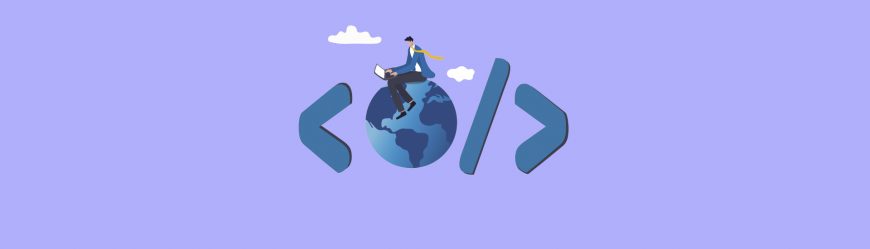
Читайте также
- Удобство и легкость в применении
Если вы никогда не работали на графическом планшете, при первом знакомстве с ним вам понадобится некоторое время, чтобы освоится и понять специфику данного устройства. Затем его использование не будет представлять никакого труда.
- Большой выбор моделей
Разнообразие различных графических планшетов позволяет подобрать оптимальный вариант как по набору функций, так и по цене.
Скачать
файл
- Профессиональное развитие
Техника работы на планшете для рисования дает возможность иллюстраторам, художникам и дизайнерам расширять профессиональные навыки и выполнять новый тип работ.
Несмотря на все явные преимущества работы на графическом планшете, далеко не все иллюстраторы и дизайнеры используют его. Кому-то не близка цифровая графика, кто-то не может обойтись без тактильного взаимодействия с натуральными материалами, так как привык именно к таким ощущениям во время работы.
Недостатками можно считать и такие факторы:
- Высокая цена. Надежный планшет с хорошим функционалом не может стоить дешево.
- Вынужденное использование только одного типа материала для одной работы.
- Необходимость периодического обновления стилуса.
- Привязанность к основному устройству, к которому подключается планшет для рисования. Для работы вне дома придется брать с собой ноутбук или компьютерный планшет.
- Совместимость с основным устройством. Чтобы во время работы с программами для графического планшета не зависал ПК, важно внимательно отнестись к техническим параметрам гаджета и компьютера или нетбука, к которому он подключается.
Лучшие программы для графического планшета
Adobe Photoshop
Первое, что приходит в голову, когда задаешься вопросом, какие программы для графического планшета можно установить, это — всем известный Photoshop. Он заметно выделяется среди подобных цифровых продуктов своим богатым функционалом, который позволяет и рисовать, и редактировать фотографии: применять фильтры и разнообразные эффекты, управлять слоями, разрабатывать коллажи, а также загружать новые шрифты.
Промо-версия дает возможность применения программы без оплаты только в течение одной недели. Ежемесячная стоимость Photoshop составляет от 1490 рублей за месяц.
Лицензионная версия программы переведена на русский язык. Ее интерфейс довольно сложный и требует внимательного изучения. Кроме того, для установки Adobe Photoshop необходимо, чтобы компьютер обладал высокими техническими характеристиками и на нем была встроена дискретная видеокарта.
Paint
Самая доступная из всех бесплатных программ для графического планшета. Она установлена на всех компьютерах с операционной системой Windows. Несмотря на то, что программа снабжена не самым богатым инструментарием, она предоставляет достаточно много функций для начинающих пользователей.
Дарим скидку от 60%
на обучение «Дизайнер» до 15 октября
Уже через 9 месяцев сможете устроиться на работу с доходом от 150 000 рублей
Забронировать скидку
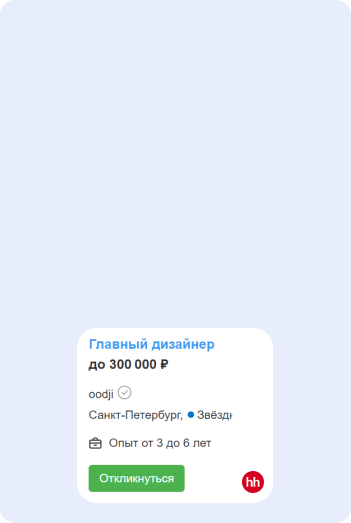
В Paint можно рисовать, выбрав кисть или карандаш, импортировать изображения с компьютера, делать заливку, вырезать и обрезать, копировать и вставлять. Одна из самых популярных программ для занятий с детьми и обучения компьютерной грамотности.
Конечно, Paint не даст возможности разрабатывать проекты с анимацией и другими сложными эффектами. Но он прекрасно подойдет для создания простых изображений и их редактирования. Из явных минусов программы можно назвать отсутствие возможности заливки градиентом и поворота на показатель не кратный 90°.
Gimp
Бесплатная программа для графического планшета. Находится в свободном доступе на официальном сайте разработчика. Совместима с различными операционными системами: Windows, Linux, macOS. Важно обратить внимание на то, чтобы графический планшет поддерживал выбранную ОС. На сайте также можно найти детальные инструкции по установке и применению. Чтобы работа с редактором не вызывала сложность, имеет смысл разобраться с руководством перед началом использования.
По функциональности Gimp напоминает Adobe Photoshop. Его называют бесплатным аналогом известного фоторедактора. В нем также можно работать со слоями, редактировать изображения, выбирать нужный формат для сохранения и архивировать.
Gimp можно рекомендовать и начинающим пользователям, и продвинутым.
CorelDRAW
По уровню разработки и качеству инструментов этот редактор может конкурировать с линейкой программ от Adobe. Но у него своя ключевая особенность. Он заточен на создание проектов в векторной графике. При скачивании пакета Graphics Suite пользователь получает в пользование инструментарий для редактирования растровых рисунков, копирования скриншотов и другие. Это позволяет полноценно заниматься графикой.
Krita
Программа задумывалась исключительно для рисования. Она снабжена большим ассортиментом различных кистей и возможностью менять размер полотна на свое усмотрение. Но со временем разработчики обогатили ее множеством других функций, и она стала полноценным графическим редактором, в котором можно работать с растровыми файлами.
Krita позволяет менять контраст, накладывать маски и фотофильтры, обрезать, управлять слоями, а также добавлять 2D анимацию. Эта программа для графического планшета абсолютно бесплатна и совместима с операционными системами Windows и Mac. Нет необходимости даже регистрироваться.
PhotoScape
Подходит не только для графического дизайна, но и для редактирования фотоматериала. В редакторе можно создавать макеты буклетов и листовок, а также короткие анимированные ролики. В программе можно просматривать фотосерии, а также организовывать архив с помощью менеджера файлов.
В PhotoScape можно загружать графические файлы любых форматов, а также RAW с фотокамер любых производителей. Их можно конвертировать в пакетном режиме, а также быстро переходить из одного встроенного приложения в другое.
MyPaint
Редактор находится в свободном доступе и подходит для всех основных операционных систем: Windows, Linux и macOS. Набор функций достаточно скромен по сравнению с аналогами. Например, нет масштабирования и фильтров. Но есть другие удобные возможности: можно менять размер холста без ограничений; задавать команды сочетанием клавиш; работать с файлами из MyPaint в других программах, управлять слоями.
Также привлекает возможность выбирать из большого ассортимента кистей и разбивать инструменты на группы; понятный интерфейс, возможность сохранения истории цветов в палитре и последнего открытого документа в случае незапланированного закрытия.
SmoothDraw
Бесплатная программа для графического планшета. Интерфейс на английском языке, но структура понятна и быстро изучаема.
Набор функций приложения уступает профессиональным аналогам, но среди инструментов есть много интересных. Например, эффект граффити, изображение травы, капель воды и звезд. Также есть возможность менять положение холста и работать со слоями.
Среди кистей есть такие инструменты, как ручки, фломастеры, цифровые карандаши. Управлять ими можно и мышкой, и стилусом. Отличает приложение от других легкое переключение между инструментами и уникальная субпиксельная технология, отвечающая за высокое качество картинки. Файлы сохраняются во всех распространенных форматах.
Artweaver
Программа может конкурировать с Photoshop по набору функций. При этом является бесплатной и хорошо устанавливается на ПК со стандартным «железом», не требуя специальных характеристик. Интерфейс легко понятен, но русской версии нет.
Только до 12.10
Скачай подборку материалов, чтобы гарантированно найти работу в IT за 14 дней
Список документов:
ТОП-100 площадок для поиска работы от GeekBrains
20 профессий 2023 года, с доходом от 150 000 рублей
Чек-лист «Как успешно пройти собеседование»
Чтобы получить файл, укажите e-mail:
Введите e-mail, чтобы получить доступ к документам
Подтвердите, что вы не робот,
указав номер телефона:
Введите телефон, чтобы получить доступ к документам
Уже скачали 52300
Редактор обладает функциями работы со штампами и слоями, экспресс-ретуши, добавления спецэффектов, изменения размера фотографий и сохранения для Интернета. Artweaver воссоздает эффект рисунка карандашом, маслом, мелом. Программа поддерживает форматы GIF BMP, JPEG, PNG, PSD, а также имеет собственный формат AWD. Увы, слои сохраняются только в нем.
Inkscape
Программа для графического планшета для начинающих, отлично справляющаяся с созданием диаграмм, логотипов, штриховых рисунков, а также иллюстраций различной направленности. Бесплатно распространяется по лицензии GNU GPL. Совместима со всеми операционными системами. Для специалистов данный векторный иллюстратор не подойдет из-за недостаточного функционала. Программу отличает высокая чувствительность к давлению на стилус.
Файлы из Inkscape конвертируются в самые популярные растровые и векторные форматы.
Заметный недостаток программы — не очень высокая скорость и несовременный интерфейс.
Easy Paint Tool SAI
Отличная альтернатива фотошопу, если вы специализируетесь не на обработке фотографий, а на рисовании с помощью графического планшета. Скромный размер (2.4 Мб) позволяет установить программу практически на любой ПК, так как не требует много места и высоких мощностей основного устройства. Еще одно достоинство – совместимость со всеми типами планшетов для рисования.
Для пользователей, привыкших к Photoshop, не составит труда привыкнуть к Easy Paint Tool SAI: здесь набор горячих клавиш для быстрого запуска стандартных команд почти такой же.
Xara Photo and Graphic Designer
Программа подходит для создания иллюстраций и обработки фотографий. Устанавливается только на Windows. Также она позволит разрабатывать логотипы, открытки, флаеры и web-графику. Инструментария вполне достаточно не только для начинающих пользователей, но и для специалистов. При этом редактор прост и приятен в использовании благодаря понятному интерфейсу и хорошей скорости работы на компьютерах со стандартными техническими характеристиками.

Читайте также
Стоимость Xara Photo and Graphic Designer — 39,99 долларов. У вас есть месяц бесплатного использования, чтобы понять, устраивает ли вас этот редактор.
Clip Paint Studio
Его инструменты позволяют разрабатывать масштабные проекты, в том числе с несколькими авторами. В программе можно создавать качественно исполненных персонажей, применять анимацию и 3D-моделирование. Также Clip Paint Studio подходит для растровой и векторной графики и снабжен более разнообразной цветовой палитрой. Тем не менее многим пользователям набор инструментов кажется довольно скудным.
Существенным преимуществом программы является интуитивно понятный интерфейс, регулярные обновления и доступность в плане технических требований.
Редактор можно использовать 3-6 месяцев (период варьируется на разных платформах) в тестовом режиме, чтобы его купить, необходимо заплатить 50 долларов.
Sketchbook
Приложение можно установить на планшет или смартфон с Android или Apple. Оно доступно для скачивания в популярных магазинах приложений. Удобство этого редактора не только в том, что оно позволяет брать с собой планшет для рисования в путешествия и поездки или на встречи и совещания. Функционал Sketchbook более, чем разнообразен. Редактор позволяет управлять слоями, настраивать динамичность пера, обладает прекрасным ассортиментом вариантов кистей и других инструментов для рисования.
С этим мобильным приложением для работы с графикой мало какое может конкурировать. При этом оно бесплатно, а реклама не мешает работать.
ArtRage
Виртуальное пространство, воспроизводящее атмосферу мастерской художника, от компании Ambient Design. Существует вариант с полным функционалом и облегченная версия.
Максимальное воссоздание работы живописца достигается благодаря возможности изменять по желанию качество, плотность виртуального холста и свойства кистей и красок. Готовая работа выглядит максимально похоже на настоящее полотно.
Несмотря на то, что ArtRage предоставляет пользователю довольно богатый функционал, управление им уместили в три панели на рабочей зоне. В отличие от большинства остальных популярных программ для графического планшета, здесь палитра и меню инструментов организованы не в виде круглых и прямоугольных панелей, а в виде динамичного полукруга. Создатели предоставили возможность создавать свои варианты интерфейса. Программа доступна с несколькими языковыми версиями, в том числе русской.
В ArtRage можно выбирать все самые распространенные цифровые форматы для изображений, а также сохранять готовую работу с расширением PRS.
Программа не подразумевает пробного периода использования.
Приведенный обзор программ для рисования для графического планшета позволит вам выбрать максимально подходящий вариант. Желаем вам развиваться и открывать новые горизонты в творчестве.